Tampon utilisateur
Copie une image numérisée comme tampon.
Les lettres et les images que vous utilises fréquemment peuvent être enregistrées.
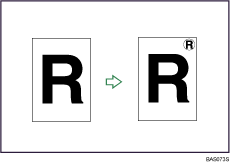
![]()
Avant d'utiliser cette fonction, vous devez enregistrer un tampon utilisateur.
Vous ne pouvez pas utiliser le Bypass avec cette fonction.
Il n'est possible d'apposer qu'un seul message à la fois.
Position du tampon et orientation de l'original
La position du tampon utilisateur change selon l'orientation dans laquelle vous placez les originaux.
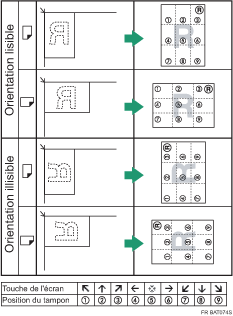
![]() Appuyez sur [Editer/Couleur].
Appuyez sur [Editer/Couleur].
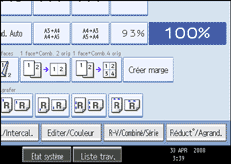
![]() Appuyez sur [Tampon].
Appuyez sur [Tampon].
![]() Appuyez sur [Tampon utilisateur].
Appuyez sur [Tampon utilisateur].
![]() Sélectionnez le tampon requis.
Sélectionnez le tampon requis.
Vous pouvez modifier la couleur et la position du tampon.
![]() Appuyez sur [Toutes les pages] ou [1ère page uniq.] pour sélectionner la page à imprimer.
Appuyez sur [Toutes les pages] ou [1ère page uniq.] pour sélectionner la page à imprimer.
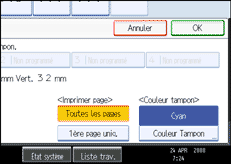
![]() Après avoir défini tous les paramètres, appuyez deux fois sur [OK].
Après avoir défini tous les paramètres, appuyez deux fois sur [OK].
![]()
Si la copie pleine couleur est sélectionnée, le compteur de copie pleine couleur avance de "1".
Par défaut, la couleur du tampon utilisateur est noir.
Vous pouvez modifier les paramètres de Tampon utilisateur sous Tampon, dans Outils utilisateur. Pour plus d'informations sur le tampon, reportez-vous à la section "Tampon".